Onko sinulla paljon musiikkia ja videoita iPhonessa? Oletko edelleen huolissasi musiikin ja videoiden siirtämisestä iPhonesta Mac-tietokoneelle? Sinun on aika ratkaista tämä ongelma! Kun kädessäsi on iOS-siirto, voit helposti kopioida kaiken musiikin ja videon Mac-tietokoneelle. Mac FoneTrans voi olla hyvä iOS-siirto, jonka avulla voit kopioida ja varmuuskopioida tiedostoja, kuten kappaleita, valokuvia ja videoita iPhone 5 / 5s / 6/6 Plus / 7: stä Maciin.
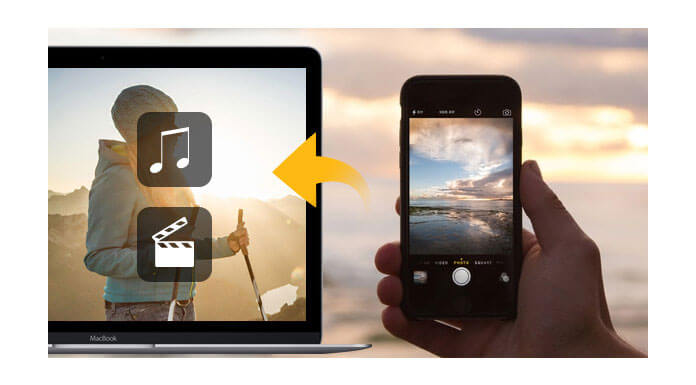
Ennen kappaleiden ja videoiden tuomista iPhonesta Mac-tietokoneelle, sinun on ladattava Mac FoneTrans ensimmäisessä vaiheessa voit asentaa ja käynnistää sen valmistautuaksesi Mac-tietokoneeseesi. Mac FoneTrans -sovelluksella voit siirtää iOS-tiedostoja Maciin ja Macista, kuten iPad-valokuvien siirtäminen Mac-tietokoneelle, iPhone-musiikin siirtäminen Maciin, Valokuvien vieminen Macista iPhoneen jne.
Huomaa kuitenkin, että sinun on asennettava iTunes Macilla ja sulje iTunes, kun suoritat tätä iOS Transferia, ennen kuin lataat musiikkia ja videoita iPhone 5: stä Maciin.
Tietojen siirtäminen iPhonesta Macille on melko helppoa. Tässä keskitymme siihen, kuinka saada kappaleita ja videoita iPhone 5 / 5s / 6/6 Plus / 7 -laitteesta Mac-tietokoneelle yksityiskohtaisesti esimerkiksi.
Seuraavat 3 vaihetta musiikin ja videon siirtämiseksi iPhonesta Maciin toimivat hyvin kaikissa iPhone-laitteissa, kuten iPhone 7, SE, 6s, 6s Plus, 6, 6 Plus, 5, 5s, 5c ja enemmän.
Vaihe 1 Yhdistä iPhone Mac-tietokoneeseen (ottaen esimerkki iPhone 5: stä)
Liitä iPhone 5 Mac-tietokoneeseen USB-kaapelilla tämän ajamiseksi Mac FoneTrans. Vasemmalla sivupalkilla kaikki läsnä olevat iPhone 5 -luokat ja vastaavat tiedostosisällöt kotisivun käyttöliittymäluettelon oikealla puolella.
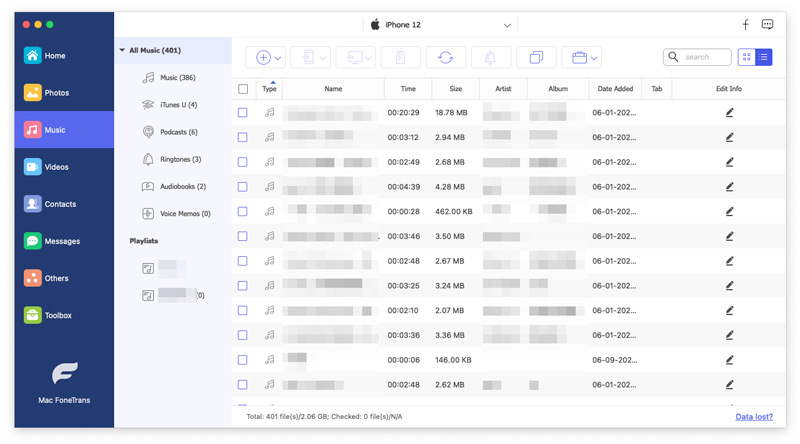
Vaihe 2 Valitse musiikki ja videot, jotka haluat siirtää iPhone 5: stä Maciin
Etsi tiedostot, jotka haluat viedä iPhone 5: stä Maciin. Tässä valitsemme Media ottamaan kappaleiden siirron esimerkkinä. (Myös muita tiedostoja käytetään samalla tavalla.)
Vaihe 3 Siirrä tiedostoja iPhone 5: stä Maciin
Valitse haluamasi tiedostot, joissa yksi tai useita tiedostoja on saatavana haluamallasi tavalla. Napsauta sitten Vie kohteeseen - Vie Maciin. Valitse ponnahdusikkunassa tiedostokansio, johon haluat tallentaa musiikkitiedostot Mac-tietokoneellesi.

Huomaa, että kappaleita ja videoita lukuun ottamatta tämä Mac FoneTrans voi viedä myös muuta iOS-sisältöä, kuten elokuvia, TV-ohjelmia, videoita, podcasteja, iTunes U: ta, soittoääniä, äänikirjoja, äänimuistioita, soittolistoja iPhonesta (iPhone 7, iPhone 7 Plus, iPhone 6s, iPhone 6s Plus, iPhone 6, iPhone 6 Plus, iPhone 5s, iPhone 5c, iPhone 5, iPhone 4S, iPhone 4, iPhone 3GS) Mac-tietokoneeseen tai jos haluat siirtää tiedostoja iOS-laitteiden välillä (iPad) Pro, iPad Air, iPad mini verkkokalvonäytöllä, iPad 4, iPad mini, iPad 3, iPad 2, iPod touch 4, iPod touch 5), se voi toimia täydellisesti.
Vaikka iPadissa on valokuvia valokuvia, siirrä valokuvia iPadista Maciin.
Voit myös oppia lisää tuotteesta seuraavan video-oppaan avulla:

